如何用ps制作金光闪闪的3d字体?
来源:网络收集 点击: 时间:2024-05-20【导读】:
教程比较简单,通过PS中的3D工具,制作一款流光溢彩的3D文字,考验同学们对3D工具的运用和理解,在制作的时候可以思考为什么这么做,这么的效果是因为什么,带着问题去学习,相信你的PS技术会越来越好,其实我提倡同学们在学习的时候自己去找素材,那样会更有乐趣工具/原料morewin10PS方法/步骤1/16分步阅读 2/16
2/16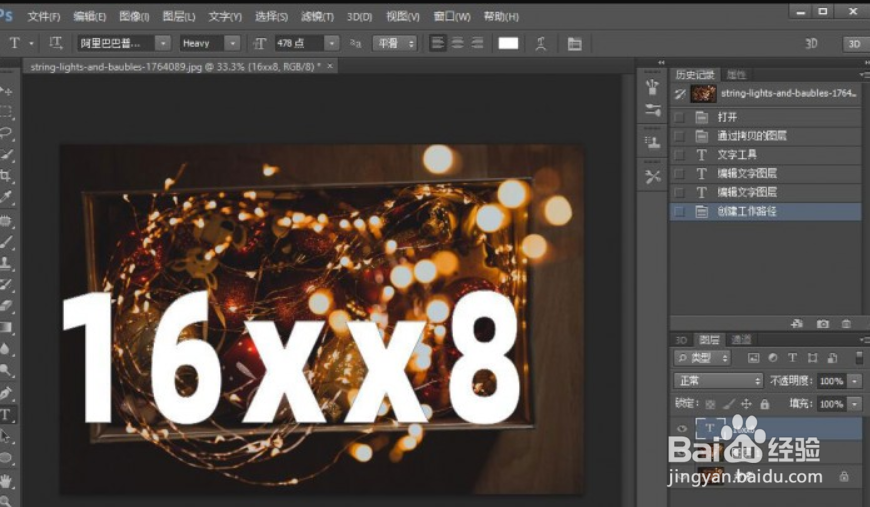
 3/16
3/16 4/16
4/16 5/16
5/16 6/16
6/16 7/16
7/16 8/16
8/16 9/16
9/16 10/16
10/16 11/16
11/16 12/16
12/16 13/16
13/16 14/16
14/16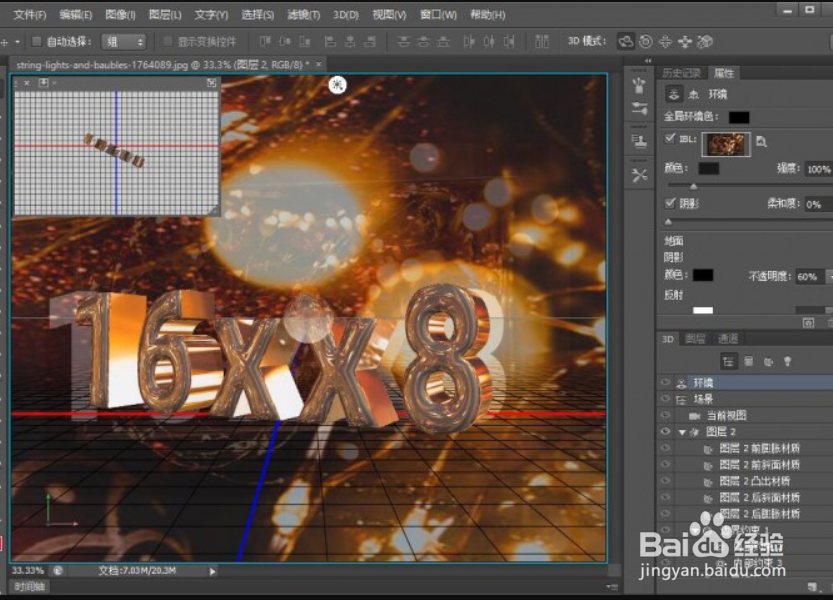
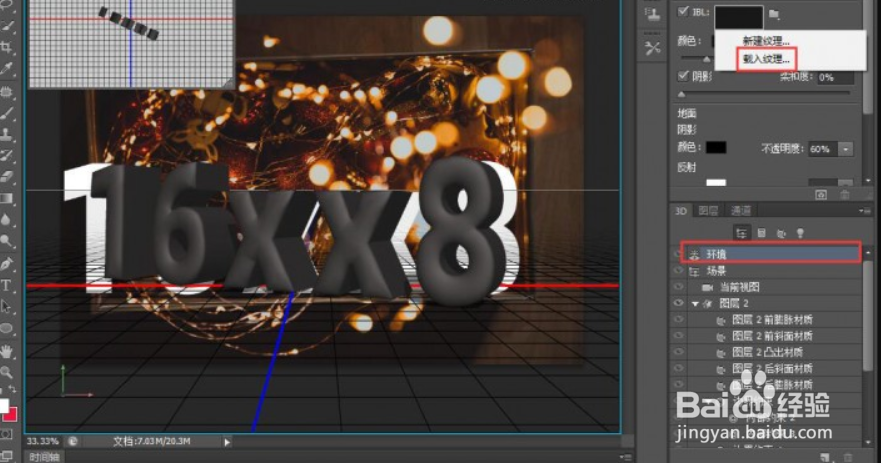 15/16
15/16
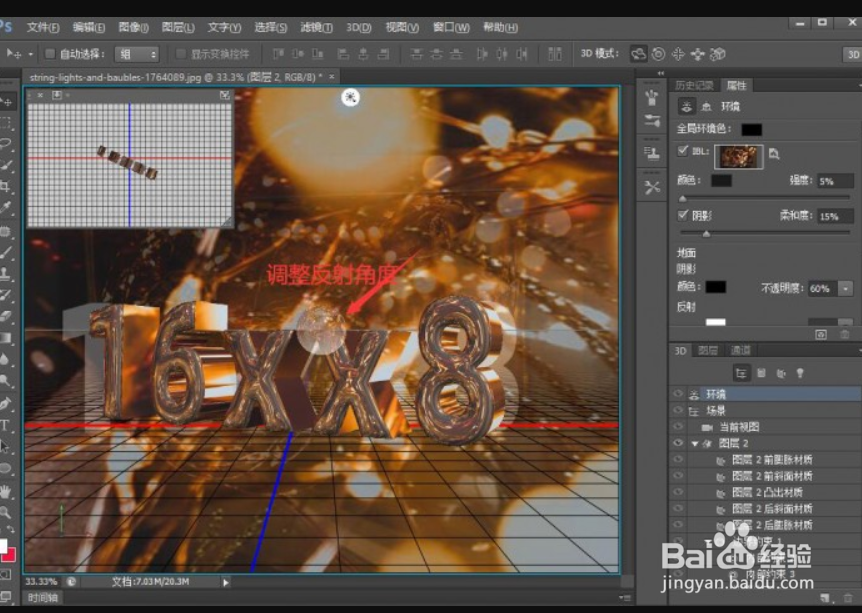 16/16
16/16 总结1/1
总结1/1
操作步骤:
打开图层复制一层,打上所需文字
 2/16
2/16右键点击创建工作路径
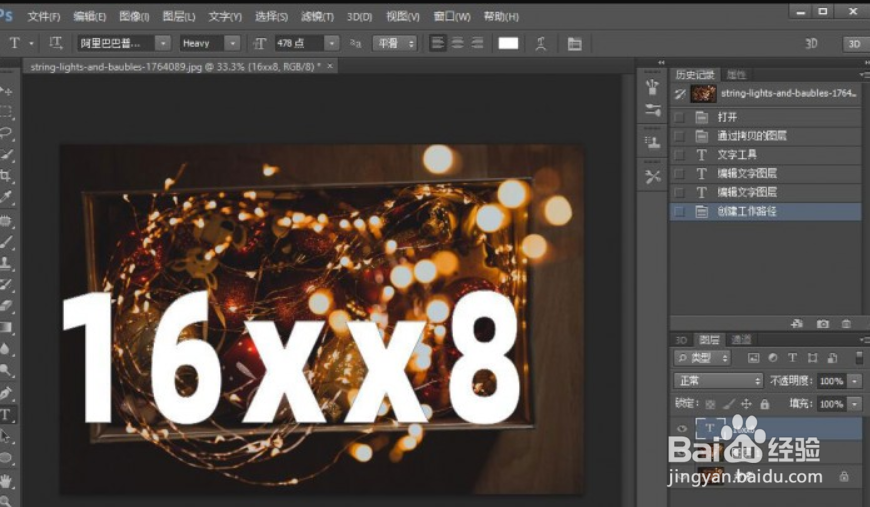
 3/16
3/16Ctrl+enter建立选区
 4/16
4/16新建一个图层
 5/16
5/16填充一个颜色,选区背景图层比较深的一个颜色,进行填充
 6/16
6/16窗口—3D,创建一个3D图层
 7/16
7/16拖动箭头所指,调整字体的角度,形状预设选择膨出
 8/16
8/16突出深度调整一下,根据自己喜好进行调整
 9/16
9/16全选以下图层,点击漫射
 10/16
10/16吸取一个比较深的颜色
 11/16
11/16反射数值调到最大
 12/16
12/16点击环境,载入纹理,这里的纹理和我们的背景为同一张图片,你也可以找其他图片
 13/16
13/16载入以后的效果如下
 14/16
14/16调整反射角度
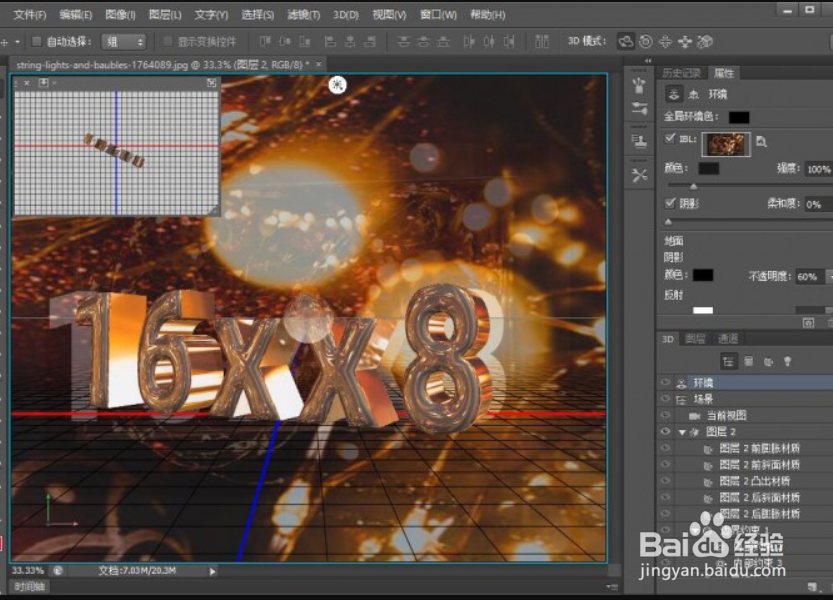
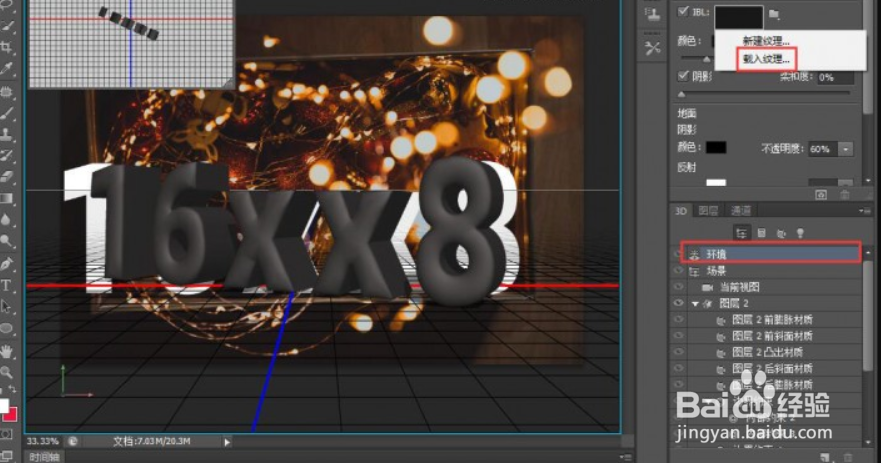 15/16
15/16视图—显示额外内容,回到图层,隐藏之前这个文字图层

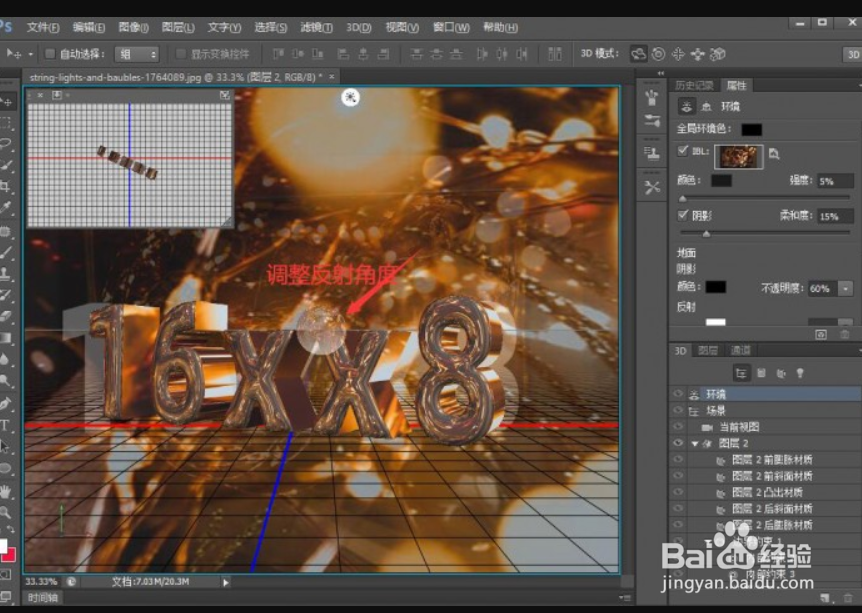 16/16
16/16完成:
 总结1/1
总结1/1视图—显示额外内容,回到图层,隐藏之前这个文字图层
注意事项版本差异
PS版权声明:
1、本文系转载,版权归原作者所有,旨在传递信息,不代表看本站的观点和立场。
2、本站仅提供信息发布平台,不承担相关法律责任。
3、若侵犯您的版权或隐私,请联系本站管理员删除。
4、文章链接:http://www.1haoku.cn/art_811492.html
上一篇:抖音衣服下摆怎么打结
下一篇:id里面怎么使参考线和基线对齐
 订阅
订阅